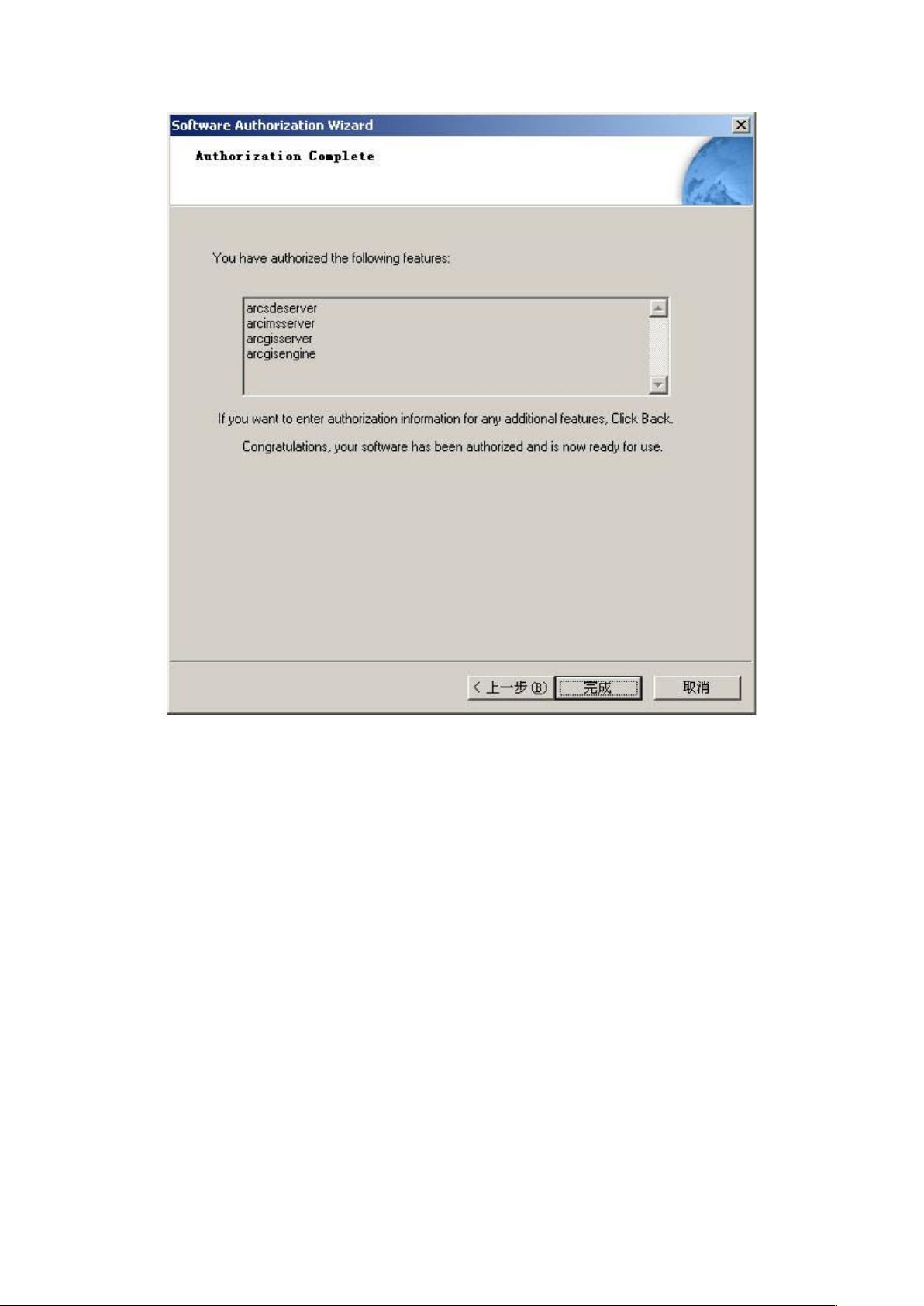ArcGIS 9.x 安装配置教程
需积分: 10 141 浏览量
更新于2024-08-02
收藏 1.6MB DOC 举报
"ArcGIS IMS 9.X 是一款地理信息系统软件,用于构建和管理网络地图服务。本文档详细介绍了该软件的安装和配置过程,包括安装ArcIMS、ArcIMS PostInstallation以及ArcIMS的配置,特别强调了安装过程中选择组件的重要性,特别是Java Connector组件和Servlet Connector组件,以及后续的注册、配置输出工作文件夹路径、设置管理员权限等步骤。"
ArcGIS IMS 9.0的安装主要分为以下几个关键步骤:
1. **启动安装**:双击安装盘的`Setup.exe`,遵循向导的指示,连续点击“Next”。
2. **接受许可协议**:同意许可协议,点击“Next”继续。
3. **选择组件**:在组件选择界面,确保勾选`Application Server Connector`中的`Java Connector`组件,同时选中`Spatial Server`中的`ArcMapServer`。选定安装路径后,继续点击“Next”以开始安装。
安装完成后,进行ArcIMS 9.0 PostInstallation:
1. **启动PostInstallation**:按照默认的“Typical”方式进行配置,依次点击“Next”。
2. **注册软件**:选择已获取的授权文件,点击“Next”完成注册。
3. **配置工作文件夹**:设定ArcIMS的输出工作文件夹路径,通常采用默认设置。
4. **设置管理员信息**:输入系统管理员(Administrator)的用户名和密码。
5. **手动配置Web服务器/Servlet引擎**:选择手动配置选项,确认设置并点击“Next”。
ArcIMS 9.0的配置涉及:
1. **查阅帮助文档**:参考`C:\Program Files\ArcGIS\ArcIMS\Documentation\WebHelp\Installing_ArcIMS.htm`中的Step 4,选择相应的Web服务器环境(这里是WebLogic 8.1)进行配置。
2. **后续配置**:根据提供的帮助文件逐步进行,确保所有步骤都按照文件指引操作,特别注意安装WebLogic 8.1作为应用服务器的前提条件。
在整个过程中,正确选择和配置组件、正确注册软件、设定工作目录和管理员权限,以及按照指定的帮助文档进行Web服务器配置,都是确保ArcGIS IMS 9.0能正常运行的关键环节。这些步骤对于搭建和维护一个稳定、高效的地理信息服务至关重要。
2011-11-14 上传
2024-11-13 上传
2024-11-13 上传
2024-11-13 上传
2024-11-13 上传
2024-11-13 上传
wisewolf
- 粉丝: 5
- 资源: 11
最新资源
- 黑板风格计算机毕业答辩PPT模板下载
- CodeSandbox实现ListView快速创建指南
- Node.js脚本实现WXR文件到Postgres数据库帖子导入
- 清新简约创意三角毕业论文答辩PPT模板
- DISCORD-JS-CRUD:提升 Discord 机器人开发体验
- Node.js v4.3.2版本Linux ARM64平台运行时环境发布
- SQLight:C++11编写的轻量级MySQL客户端
- 计算机专业毕业论文答辩PPT模板
- Wireshark网络抓包工具的使用与数据包解析
- Wild Match Map: JavaScript中实现通配符映射与事件绑定
- 毕业答辩利器:蝶恋花毕业设计PPT模板
- Node.js深度解析:高性能Web服务器与实时应用构建
- 掌握深度图技术:游戏开发中的绚丽应用案例
- Dart语言的HTTP扩展包功能详解
- MoonMaker: 投资组合加固神器,助力$GME投资者登月
- 计算机毕业设计答辩PPT模板下载